Win10如何關閉“最近使用的文件”功能 Win10系統如何隱藏最近使用的文件
更新日期:2024-03-21 16:04:38
來源:轉載
win10系統提供了“最近使用的文件”功能,它可以幫助我們實現對近期使用文件的快速訪問。不過,有些用戶覺得該功能會暴露個人的隱私,因此想要關閉win10“最近使用的文件”功能。這該如何操作呢?接下來,小編就向大家分享win10關閉“最近使用的文件”功能隱藏最近使用文件的方法。
具體方法
1、點擊桌面左下角的“Windows”按鈕,從其右鍵菜單中選擇“文件資源管理器”項進入。如圖所示:
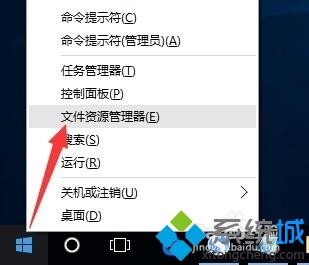
2、待打開“文件資源管理器”界面后,切換到“查看”選項卡,點擊右側的“選項”按鈕。如圖所示:

3、此時將打開“文件夾選項”界面,切換到“常規”選項卡,從“隱私”欄目中清除勾選“在‘快速訪問’中顯示最近使用的文件”和“在‘快速訪問’中顯示常用文件夾”兩個項即可。
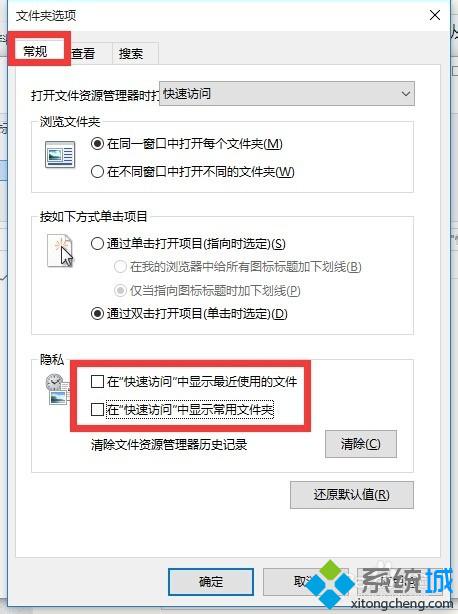
4、同時點擊“清除文件管理器歷史記錄”右側的“清除”按鈕,以便清除當前文件資源管理器中的有關最近使用的文件記錄。

5、當點擊“文件夾選項”窗口中的“確定”按鈕后,再次返回“文件資源管理器”界面,就會發現“最新使用的文件”列表不見啦。

6、同時在“查看”選項卡界面,清除勾選“隱藏的項目”項,可以將隱藏的文件不顯示出來,從而進一步保護個人的隱私安全。

以上就是win10系統關閉“最近使用的文件”功能的方法介紹了。關閉這個功能之后,我們就能完全隱藏掉最近使用的文件,從而更大程度地保護自己的隱私了。有需要的用戶,不妨按照系統小編的方法操作看看吧!
相關推薦:
如何關閉win10系統快速訪問功能圖文教程
- monterey12.1正式版無法檢測更新詳情0次
- zui13更新計劃詳細介紹0次
- 優麒麟u盤安裝詳細教程0次
- 優麒麟和銀河麒麟區別詳細介紹0次
- monterey屏幕鏡像使用教程0次
- monterey關閉sip教程0次
- 優麒麟操作系統詳細評測0次
- monterey支持多設備互動嗎詳情0次
- 優麒麟中文設置教程0次
- monterey和bigsur區別詳細介紹0次
周
月











